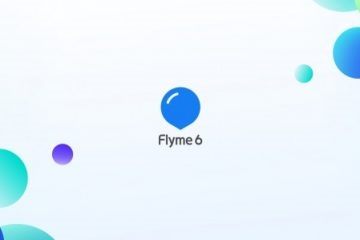UEFI ning BIOS-ni o'zgartirish uchun asta-sekinlik bilan kelishini hisobga olsak, ikkinchi variant uchun USB-flesh-diskini (yoki boshqa USB-diskini) qanday bajarish kerakligi haqidagi savol juda dolzarb bo'lib qoladi. Ushbu qo'llanmada Windows 7, Windows 10, 8 yoki 8.1 ni ISO tasvir fayllari yoki DVD disklardagi operatsion tizimni taqsimlash uchun yuklash uchun UEFI flesh-diskini yaratish bo'yicha batafsil ma'lumot berilgan. Agar siz 10-gachasi o'rnatish haydovchiga kerak bo'lsa, men yangi buyruqni tavsiya qilaman. Bootable flash drive Windows 10.
UEFI ning BIOS-ni o'zgartirish uchun asta-sekinlik bilan kelishini hisobga olsak, ikkinchi variant uchun USB-flesh-diskini (yoki boshqa USB-diskini) qanday bajarish kerakligi haqidagi savol juda dolzarb bo'lib qoladi. Ushbu qo'llanmada Windows 7, Windows 10, 8 yoki 8.1 ni ISO tasvir fayllari yoki DVD disklardagi operatsion tizimni taqsimlash uchun yuklash uchun UEFI flesh-diskini yaratish bo'yicha batafsil ma'lumot berilgan. Agar siz 10-gachasi o'rnatish haydovchiga kerak bo'lsa, men yangi buyruqni tavsiya qilaman. Bootable flash drive Windows 10.
Quyida keltirilgan barcha 64 bitli Windows 7, Windows 10, 8 va 8.1 versiyalari uchun mos keladi (32-bit versiyalar qo'llab-quvvatlanmaydi). Bundan tashqari, yaratilgan haydovchi muvaffaqiyatli yuklash uchun UEFI BIOS-da Xavfsiz yuklash-ni vaqtincha o'chirib qo'ying va CSM (moslik ta'minoti moduli) ni yoqing, bularning hammasi yuklash sozlamalari bo'limida. Xuddi shu mavzu bo'yicha: Programlanabilen flesh haydovchi yaratish uchun dasturlar.
UEFI flesh-diskini qo'lda yaratish
Avvalroq, Rufus-dagi UEFI-ni qo'llab-quvvatlash bilan Windows 8 va 8.1 bootable USB flesh-haydovchi qilish uchun Rufus-da bootable USB flesh-haydovchi Windows 10 UEFI haqida qanday qilib yozgan edim. Buyruqning barcha harakatlarini amalga oshirishni xohlamasangiz, ushbu qo'llanmani qo'llashingiz mumkin - ko'p hollarda, hamma narsa muvaffaqiyatli bo'lsa, dastur juda yaxshi.
Ushbu buyruqda UEFI boot diskini buyruq satri yordamida yaratiladi - administrator sifatida ishga tushirish (Windows 7 da, standart dasturlarda buyruq satrini topish, o'ng chertish va administrator sifatida ishlashni tanlash) Windows 10, 8 va 8.1 da Win klavishlarini bosing + X tugmachasini bosing va menyudagi kerakli elementni tanlang).
Buyruqning xohishi bo'yicha quyidagi buyruqlar tartibini kiriting:
- diskpart
- ro'yxat disklari

Disklar ro'yxatida saqlanadigan kompyuterga ulangan USB flesh-drayverning raqamiga qarang, uning soni N bo'lishi kerak. Quyidagi buyruqlarni kiriting (USB haydovchi barcha ma'lumotlar o'chib ketadi):
- diskni tanlang
- toza
- Birlamchi bo'lim yaratish
- format fs = fat32 tez
- faol
- tayinlang
- ro'yxatning hajmi
- chiqish

Ro'yxat miqdori buyrug'i bajarilgandan so'ng paydo bo'lgan ro'yxatda USB qurilmasiga tayinlangan harfga e'tibor bering. Biroq, u dirijyorda ko'rish mumkin.
Windows fayllarini USB flesh haydovchiga nusxalash
Keyingi qadam Windows 10, 8 (8.1) yoki 7 tarqatish to'plamidagi barcha fayllarni tayyorlangan USB flesh haydovchiga ko'chirishdir. Ajam foydalanuvchilar uchun quyidagilarni ta'kidlashni istardim: ISO faylini nusxa ko'chirishingiz shart emas, agar siz rasmdan foydalansangiz, uning mazmuni talab qilinadi. Endi ko'proq.
Windows 10, Windows 8 yoki 8.1 bilan kompyuterda UEFI USB haydovchi yaratmoqchi bo'lsangiz
Bu holda, siz ISO tasviriga ega bo'lsangiz, uni tizimga biriktiring, buni bajarish uchun sichqonchaning o'ng tugmasi bilan tasvir faylini bosing va menyudan "Ulanish" ni tanlang.
Tizimda aks etadigan virtual diskning tarkibini tanlang, o'ng tugmasini bosing va menyudagi "Send" - "Removable disk" ni (agar mavjud bo'lsa, kerakli narsani ko'rsating) tanlang.

Agar sizda disk tasviri va o'rnatish DVD bo'lmasa, xuddi shu tarzda barcha tarkiblarini USB flesh haydovchiga nusxalash.
Agar sizda Windows 7 kompyuteringiz bo'lsa
Agar siz kompyuteringizda Windows 7-dan foydalanayotgan bo'lsangiz va siz tasvirni o'rnatish uchun biron bir dasturni o'rnatgan bo'lsangiz, masalan, Daemon Tools, tasvirni OS tarqatish to'plami bilan ulang va uning barcha tarkiblarini USB haydovchiga ko'chiring.
Bunday dastur bo'lmasa, arxivda ISO tasvirini ochishingiz mumkin, masalan, 7Zip yoki WinRAR va USB flesh haydovchiga oching.
Windows 7 bilan bootable flash haydovchi yaratishda qo'shimcha qadam
Windows 7 (x64) ni o'rnatish uchun bootable UEFI flesh haydovchiga kerak bo'lsa, quyidagi amallarni bajarishingiz kerak bo'ladi:
- USB flesh haydovchi papkaga nusxa oling efi Microsoft boot papkaga bir daraja efi.

- 7Zip yoki WinRar arxivini ishlatib, faylni oching manbalar install.wim, unda papkaga o'ting 1 Windows Boot EFI bootmgfw.efi va bu faylni biror joyga ko'chiring (masalan, ish stoliga). Tasvirning ba'zi variantlari uchun ushbu fayl 1-papkada bo'lmasligi mumkin, ammo keyingi raqamlar bo'yicha bo'lishi mumkin.

- Faylni qayta nomlash bootmgfw.efi ichida bootx64.efi
- Faylni nusxalash bootx64.efi papkaga efi / boot bootable flesh haydovchi ustida.
Ushbu yuklashda USB flesh haydovchi tayyor. UEFI yordamida Windows 7, 10 yoki 8.1 toza o'rnatishni amalga oshirishingiz mumkin (yuqorida yozganimdek, Secure Boot va CSM haqida unutmang.) Shuningdek qarang: Xavfsiz yuklashni qanday o'chirib qo'yish mumkin?